windows图片
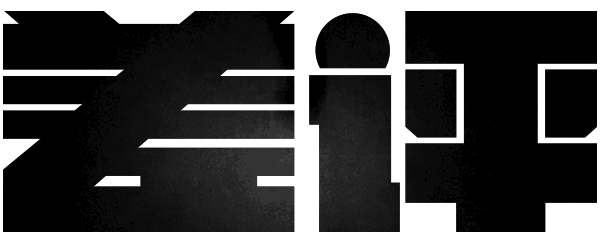
上周有外媒爆出了一个和谷歌隐私安全有关的小瓜。事儿本身不大,但聊一聊还是蛮有意思的。
报道讲说,谷歌自家的Pixel 手机系统内置的 “ Markup ” 截图工具,存在一个严重的隐私漏洞。
只要你通过这个截图工具来剪辑 PNG 格式的图片,就有一定概率还原出原图被截掉的其他信息。。。
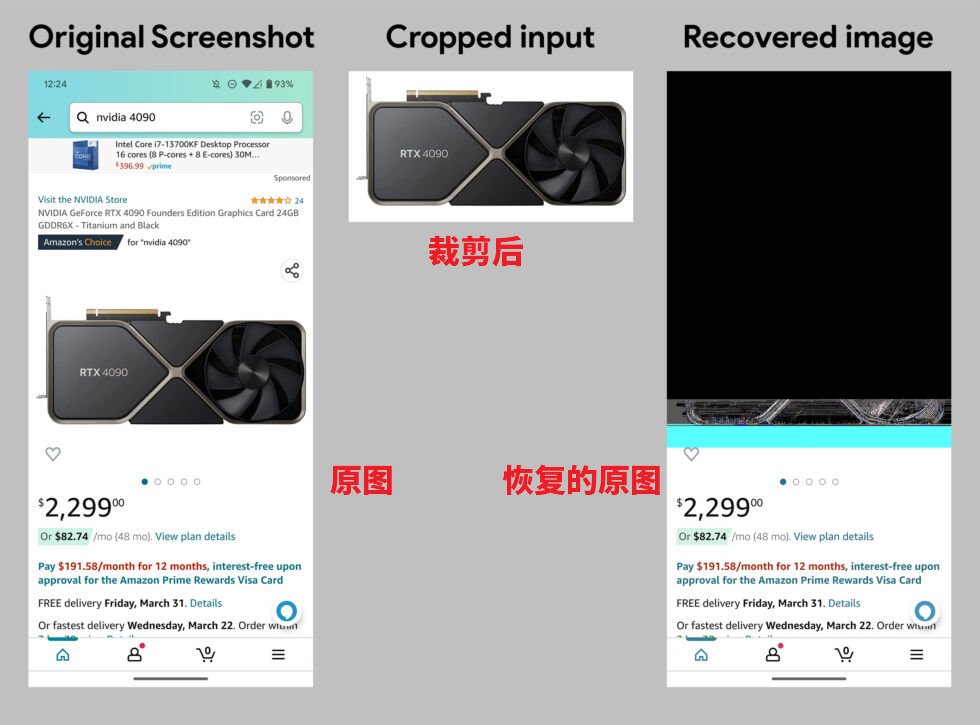
发现这个漏洞的程序员 Simon Aarons,还写了一个可以检测这个漏洞的程序 Acropalypse。
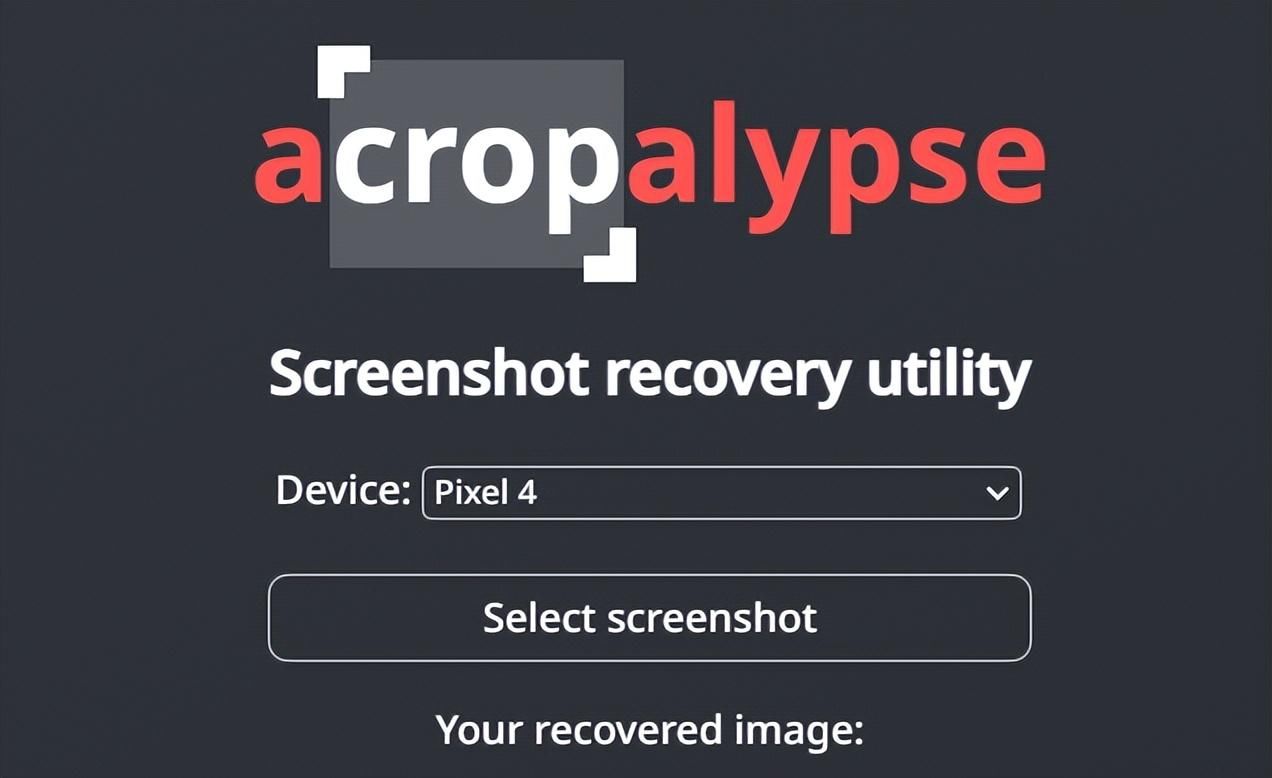
只要你把 Pixel 手机的机型和用 Markup 裁出的上传上去,就能得到原图的其他信息。
世超拿 Pixel 4 试了一下,效果拔群。。。
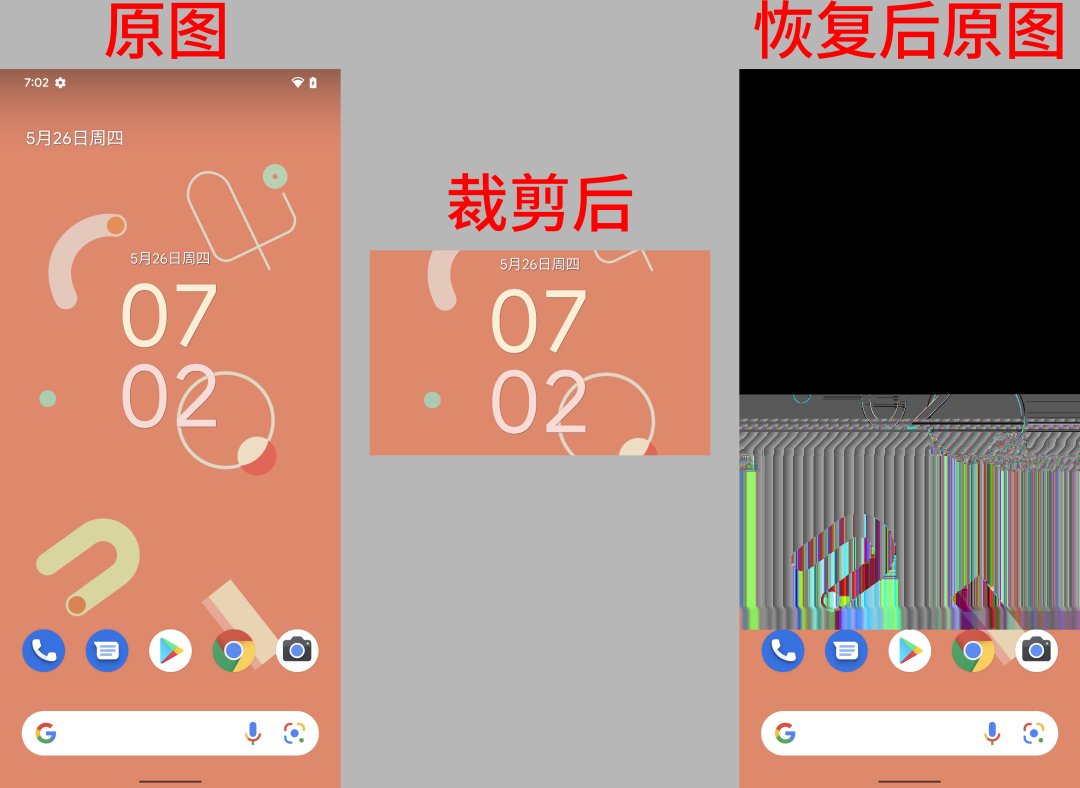
一石激起千层浪啊,谷歌这事儿被爆出来之后,被一群码农大佬们顺藤摸瓜,发现类似的 Bug,微软似乎也有份。
他们直接使用 Windows 系统重的截图工具,也重现了和谷歌Pixel 一样的问题。
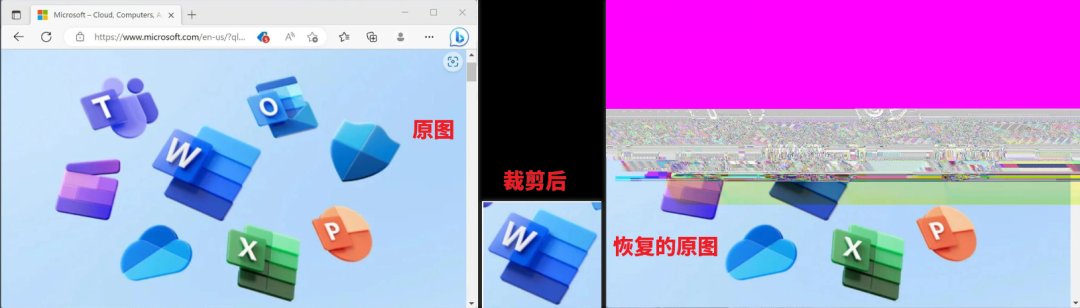
这下问题就大条了。
要说 Pixel 手机用的人少和咱们关系也不大,可 Windows 的截图工具,可是大伙儿经常会摸到的常用工具。
数以十亿计的用户,可能在自以为隐私部分已经抹掉了的情况下,把截图发了出去。
但凡有什么个人隐私信息,想想都觉得后脊背发凉。那世超就好奇了,两家大厂,在两个毫不相关的系统上,出现了一模一样的严重错误。。。
难道是 PNG 的标准实在是太老被钻了漏洞,或者是什么基础软件有问题?
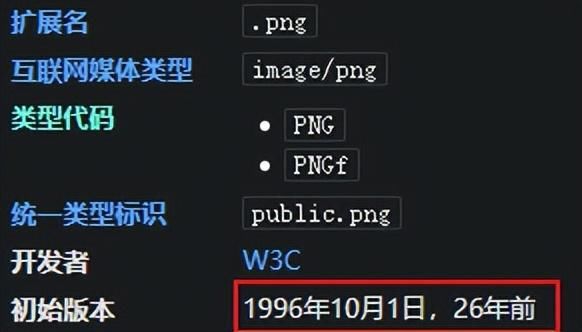
世超怀着揣揣不安的心情,深入调查了一下这件事儿的来龙去脉。
先说结论啊:并不是图像处理和储存的标准出了问题,而是谷歌微软同时以不同的方式犯了傻。
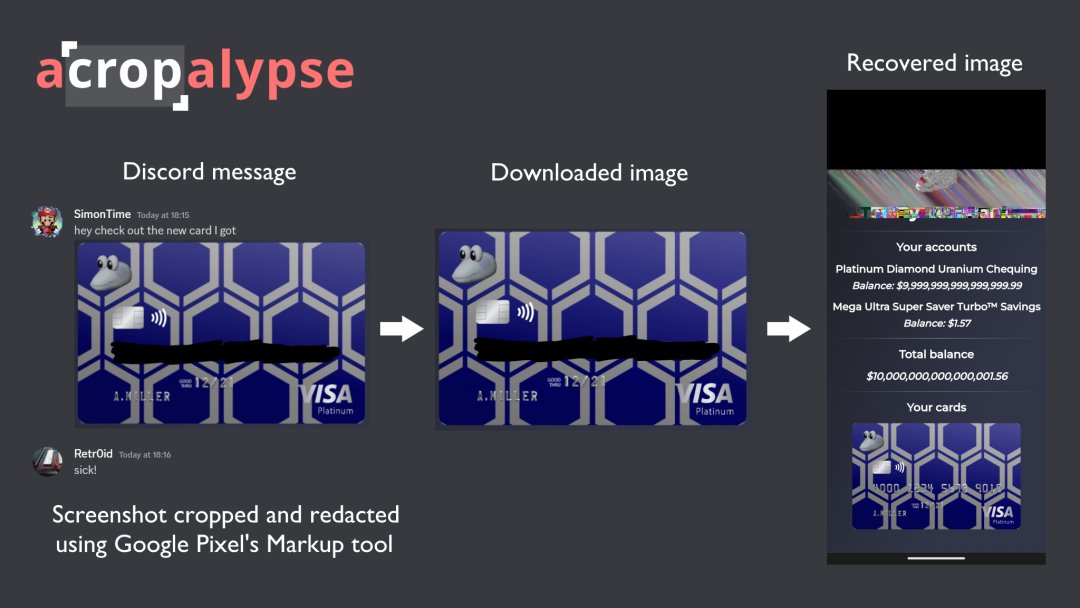
首先说明一下,这个 Bug 的真正原因,并不是 PNG 透明通道( RGBA中的A )的问题。这个有歧义的新闻让世超原地研究半小时,下为原文


简单来说,这个 Bug 的本质,其实是因为截图工具没有删除旧图片数据,而是直接把新图片,覆盖写入在了旧图片的开头。
所以只要新的图片文件大小小于旧文件,没完全用数据把原图覆盖掉,就留下了可恢复的旧图像数据。

而标准的 PNG 解码器,在读到新 PNG 文件尾的时候,就不会再读下去了,所以剩余的旧数据,会被解码器直接忽略。
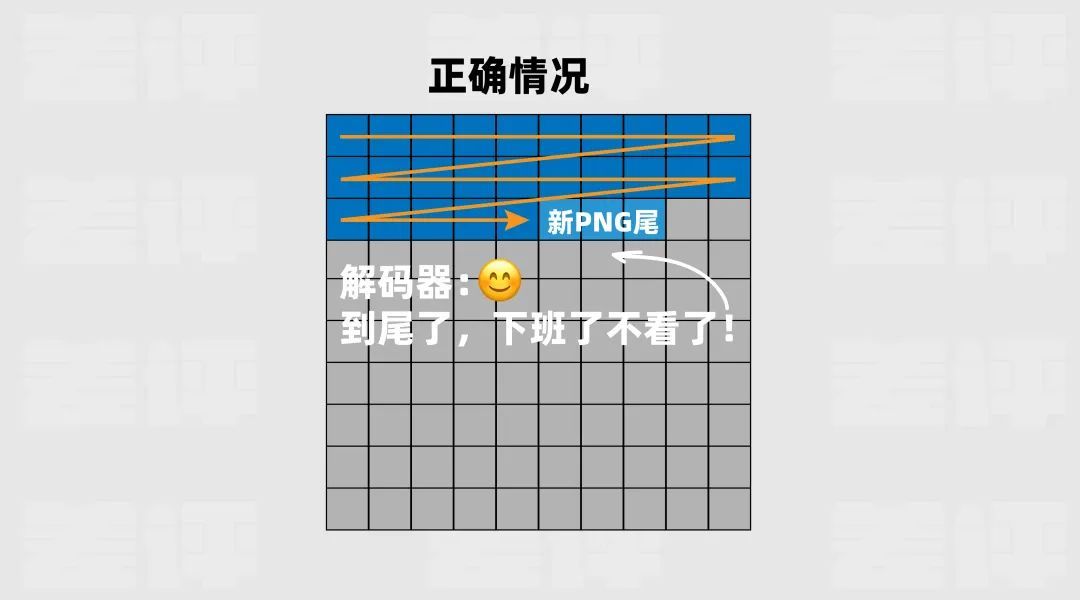
这也是用户很难发现旧图片数据泄露的原因:不用特别手段,一般人根本看不出。

不过,虽说问题的本质一样,但这两个大厂出问题的理由却并不相同。
谷歌是因为 Android 9 到 Android 10 的时候,读写文件相关的一个接口发生了变动,而且没有记载在文档和更新日志里。
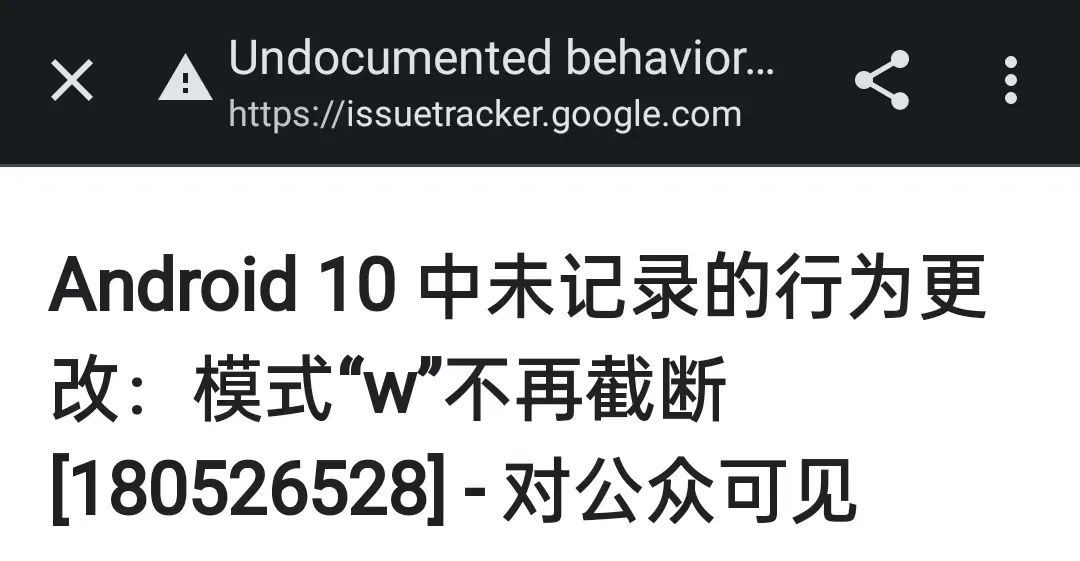
祖传的代码在旧接口上会正确删除旧文件,不会留下只因脚。然而在新版本下,同样的代码就只能覆盖写入旧文件,只要新文件小于旧文件,旧文件的残余部分就会留下来。

而微软这边的问题可能要更大些。。。
根据微软的 API 规则,程序员在调用覆盖文件的接口时,如果没有额外的特别指示 Windows 把旧文件删掉,那么新文件就会直接从头开始覆盖旧文件,然后留下一堆旧文件的残余。
但凡程序员在写的时候没注意到这个规则,就会有安全风险。。。
至于微软为何要把这种不安全的行为作为接口的默认值,世超只能说,或许这就是国际大厂对编程的精妙理解吧。
好消息:微软的接口一直都没变过;坏消息:但是设计的和狗屎一样。

严重的是,随着这个漏洞原因的公开,已经有人在更加常用的 JPG 格式的图像上发现了类似的问题。
考虑到大多数截屏和手机拍照都是 JPG 直出,漏洞扩展到 JPG 后,这个问题其实是是扩散了。
而且由于 JPG 和 PNG 的压缩方式不同,文件头部被覆盖的 JPG 旧文件,搞不好还能实现几乎完美的还原。。。还原的JPG图像只是比原图多了点噪点
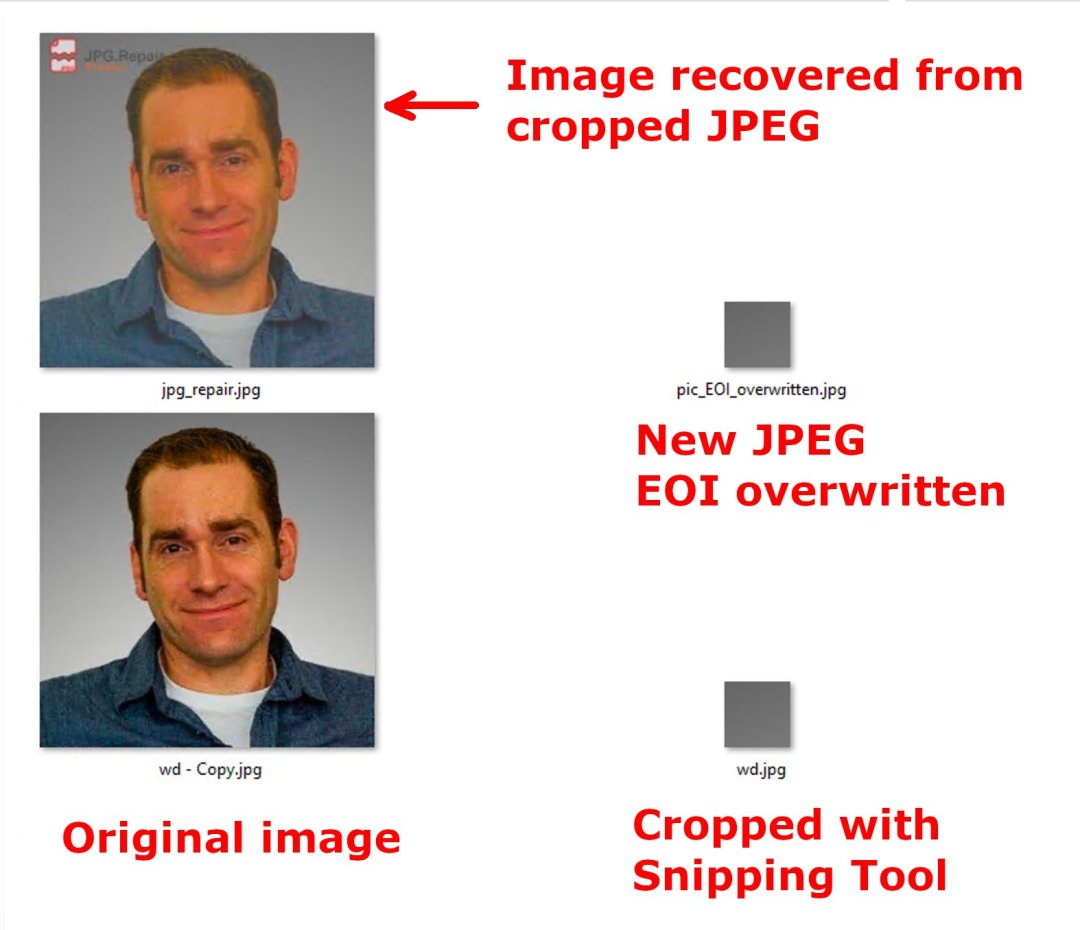
这 Bug,好像有那么点刹不住车了。。。好消息是,如今信息安全的概念已经深入人心,在我们的隐私完全漏勺之前,其实还有一道防线。
世超在当年试图成为一个程序猿的时候,学到的第一课,就是绝对不能信任用户提交的数据。
用户试图删掉网站的用户数据表
一些技术人员甚至可以利用解码器 “ 只读取文件尾之前数据 ” 的特性,在一张正常图片的尾部附带恶意代码,从而攻击网站服务器或其他用户。
之前在贴吧里流行过的图种也是类似原理。
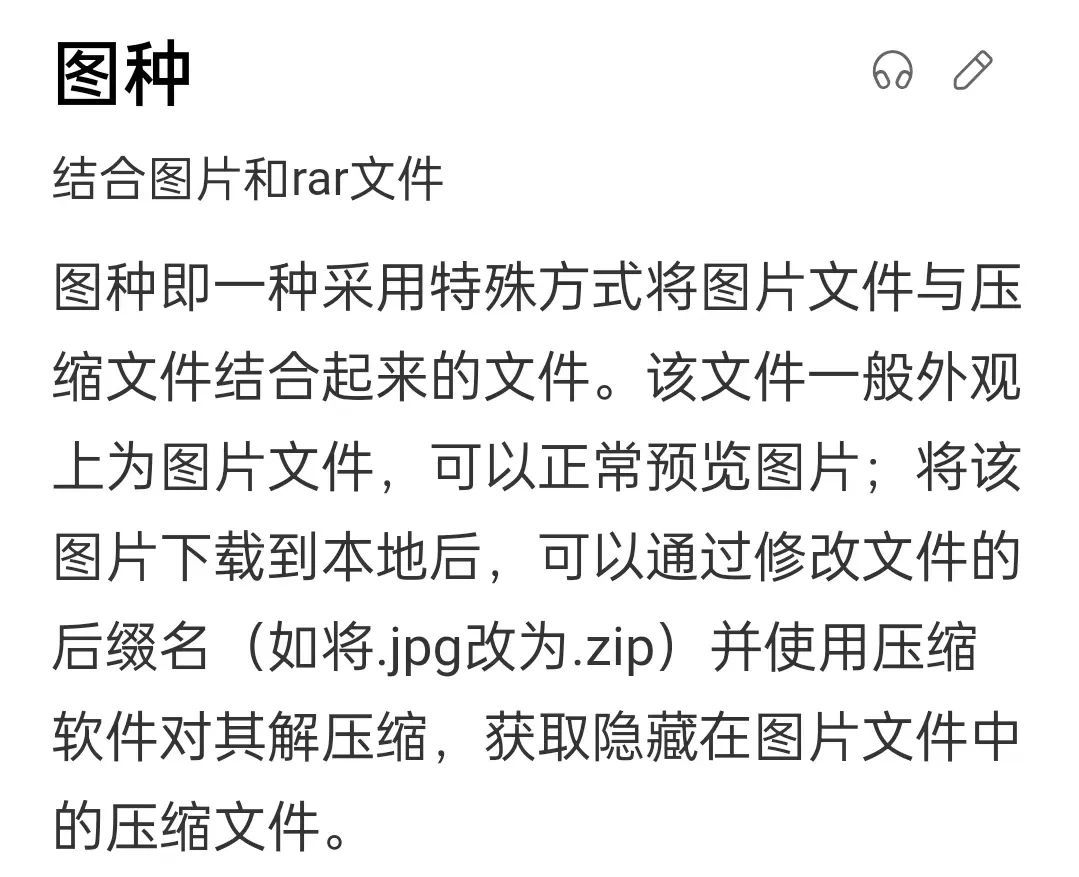
为了清除这些可能有风险的无关数据,同时节约服务器流量和存储,一般网站都会先用解码器读取图片,然后重新编码成低质量的 JPG。
这样,即使是用户上传的图片里有额外数据
( 比如这次 Bug 留下来的旧图 ),也不会出现在其他用户那里。
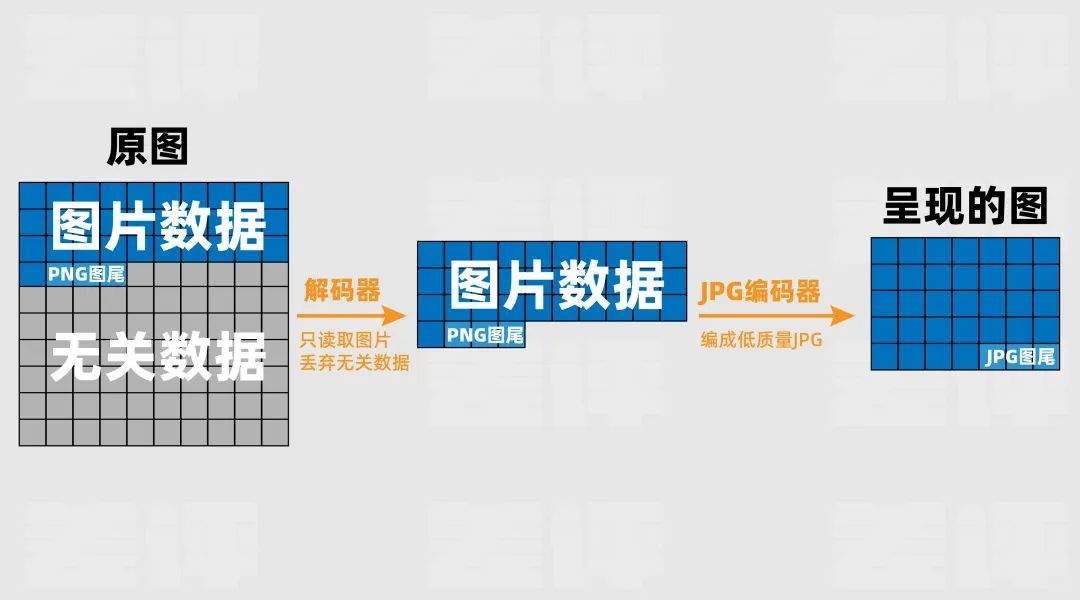
但也有例外。比如说,微信和 Discord 就提供下载原图的选项,而且提供的是真正的原图。这样,那些无关数据就还是公开了。
按照安全原则,他们应当提供 “ 伪原图 ”
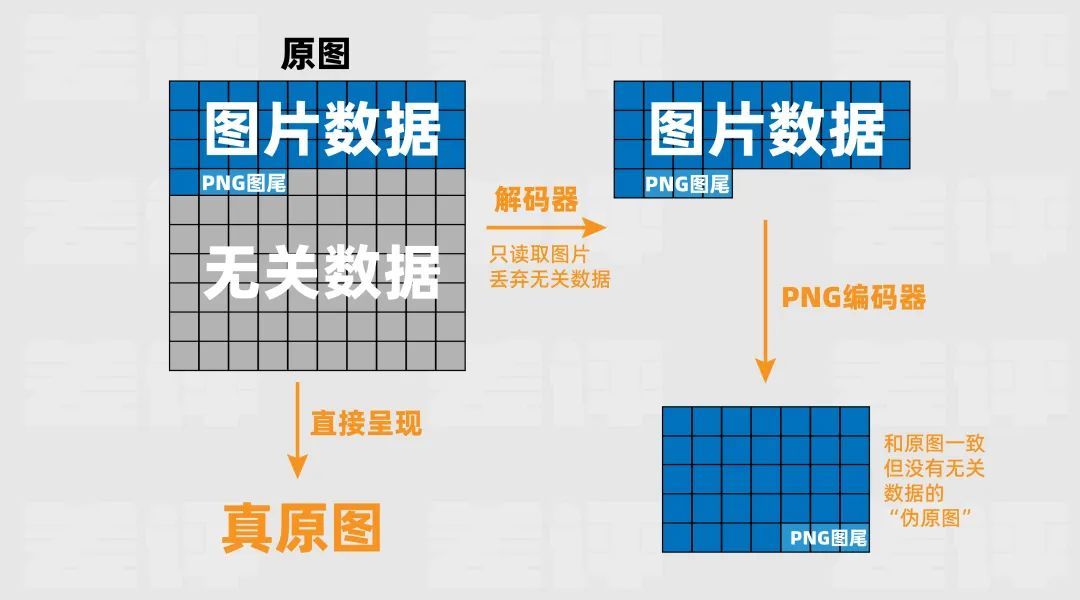
总结一下,谷歌和微软这次的 Bug,是两个影响相当广泛、原因极其简单、后果控制不好可能会严重的漏洞。
其中一个从 Android 10(2019)开始,影响所有 Pixel 手机;
另一个从 Windows 10 (2015)开始,影响所有使用系统自带截图工具的用户。
更离谱的是,这两个漏洞前几天才刚刚修复。。。
世超觉得,考虑到时间跨度、受害者数量和形成原因,这两个漏洞完全有资格参与 “ 年度最弱智漏洞 ” 的竞争。
但不管怎么样,在关系到用户隐私信息这一块的问题,谷歌和微软确实应该加强代码的检查。
各家互联网平台运营商,也应该以此为戒,避免在公共场合分发原始图片的原文件,这不仅可能损害自家服务器的安全,而且还可能暴露用户的隐私。
原图信息中甚至还能有地点定位信息
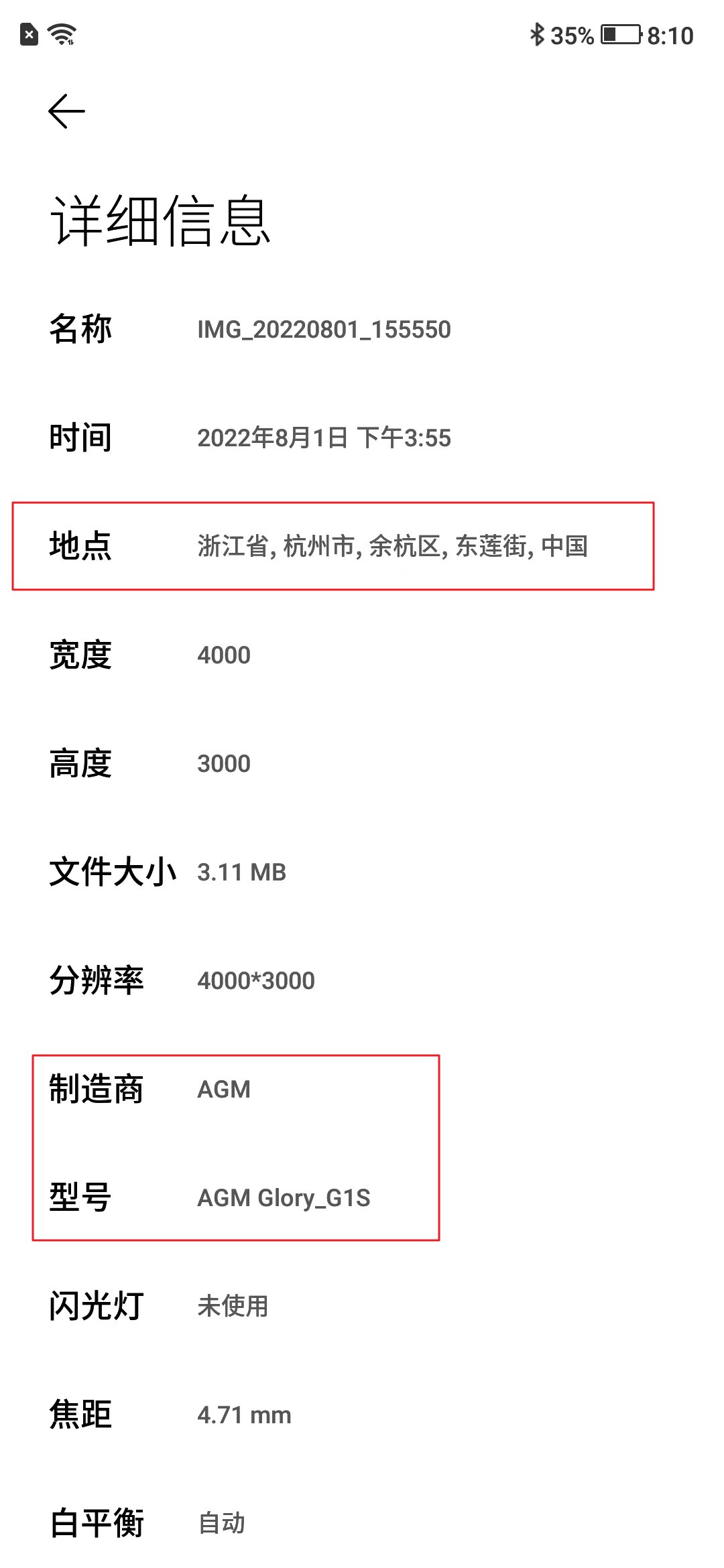
从咱们用户自己的角度来说,世超的建议也很简单:在任何公开平台都不要上传原图!不要上传原图!不要上传原图!

当图片经过在本地完成解码 —— 重新编码上传的过程,原图上的信息自然也就会被处理。
安全这块儿,还得是自己把住最后一关。。。
","gnid":"9597b4f78c37622fc","img_data":[{"flag":2,"img":[{"desc":"","height":"242","s_url":"https://p0.ssl.img.360kuai.com/t0154ffc8f50325913c_1.gif","title":"","url":"https://p0.ssl.img.360kuai.com/t0154ffc8f50325913c.gif","width":"600"},{"desc":"","height":"725","title":"","url":"https://p0.ssl.img.360kuai.com/t01d2b2b3572f391f77.jpg","width":"980"},{"desc":"","height":"778","title":"","url":"https://p0.ssl.img.360kuai.com/t0195e5fc9de32b64f2.jpg","width":"1272"},{"desc":"","height":"788","title":"","url":"https://p0.ssl.img.360kuai.com/t01ddfa5b090ac81257.jpg","width":"1080"},{"desc":"","height":"308","title":"","url":"https://p0.ssl.img.360kuai.com/t0122ccf5ae8224538a.jpg","width":"1080"},{"desc":"","height":"332","title":"","url":"https://p0.ssl.img.360kuai.com/t01a4706ea8e81704ff.jpg","width":"582"},{"desc":"","height":"608","title":"","url":"https://p0.ssl.img.360kuai.com/t014b3c50a508a24836.jpg","width":"1080"},{"desc":"","height":"101","title":"","url":"https://p0.ssl.img.360kuai.com/t01f6ffa25dad7490d3.jpg","width":"853"},{"desc":"","height":"98","title":"","url":"https://p0.ssl.img.360kuai.com/t01e881d7943a7c2fea.jpg","width":"594"},{"desc":"","height":"600","title":"","url":"https://p0.ssl.img.360kuai.com/t01b11b05fbfedfd824.jpg","width":"1080"},{"desc":"","height":"600","title":"","url":"https://p0.ssl.img.360kuai.com/t01a1fccb316357a308.jpg","width":"1080"},{"desc":"","height":"836","title":"","url":"https://p0.ssl.img.360kuai.com/t01d7c653899ac9fd6b.jpg","width":"1200"},{"desc":"","height":"561","title":"","url":"https://p0.ssl.img.360kuai.com/t01bfa74c665fb3cf46.jpg","width":"1080"},{"desc":"","height":"600","title":"","url":"https://p0.ssl.img.360kuai.com/t01a44c41fc9ede500f.jpg","width":"1080"},{"desc":"","height":"218","title":"","url":"https://p0.ssl.img.360kuai.com/t01ebe7fbf0c822a5ee.jpg","width":"1182"},{"desc":"","height":"930","title":"","url":"https://p0.ssl.img.360kuai.com/t013626ff3fe48b95bb.jpg","width":"1080"},{"desc":"","height":"877","title":"","url":"https://p0.ssl.img.360kuai.com/t01b4aa79ef41f2e7db.jpg","width":"1079"},{"desc":"","height":"600","title":"","url":"https://p0.ssl.img.360kuai.com/t01d79a3c2aab17d363.jpg","width":"1080"},{"desc":"","height":"600","title":"","url":"https://p0.ssl.img.360kuai.com/t01f8ac51ec344083bc.jpg","width":"1080"},{"desc":"","height":"2340","title":"","url":"https://p0.ssl.img.360kuai.com/t019eb469aebfab06d1.jpg","width":"1080"},{"desc":"","height":"152","title":"","url":"https://p0.ssl.img.360kuai.com/t017866cf0c7b48047a.jpg","width":"1080"}]}],"original":0,"pat":"art_src_3,fts0,sts0","powerby":"hbase","pub_time":1680491400000,"pure":"","rawurl":"http://zm.news.so.com/d5aea6a0aa2a74fe8733b7ea840c9928","redirect":0,"rptid":"4e58fb29e668943b","rss_ext":[],"s":"t","src":"差评","tag":[{"clk":"ktechnology_1:微软","k":"微软","u":""},{"clk":"ktechnology_1:谷歌","k":"谷歌","u":""},{"clk":"ktechnology_1:pi","k":"pi","u":""}],"title":"打过码的图片等于没打,用Windows的要小心了
须炭蝶1687“Windows图片和传真查看器”的图片是什么格式的? -
暨蕊柿13436998346 ______ Windows图片和传真查看器支持多种格式,jpg、jpeg、gif、bmp等等,一般的网上图片和数码照片都能够显示
须炭蝶1687怎么样设置windows 图片和传真查看器为默认图片打开方式 -
暨蕊柿13436998346 ______ 一般情况下图片格式都是jpg、bmp或gif格式的.找到一个这样的图片右击鼠标选择打开方式——选择程序(选择windows图片)记得在下面始终利用此程序打开打上勾.第二种方法运行看图软件,一般在设置里的文件关联的选项里取消所有关联就可以回到默认
须炭蝶1687windows里快速打开图片的快捷键是什么 -
暨蕊柿13436998346 ______ 快捷键?左键双击或者光标移动到图片是敲回车.
须炭蝶1687windows截图快捷键 - windows截图快捷键设置
暨蕊柿13436998346 ______ windows截图快捷键设置方法1、快捷键PrintScreen这个快捷键是Windows系统中通用的截图方法,只需直接按下键盘右上角的【PrintScreen】按键即可快速截取当前屏幕...
须炭蝶1687设置windows图片和传真查看器为默认图片浏览器
暨蕊柿13436998346 ______ 指到你要看的图片点右键——打开方式——选择程序——选择windows图片和传真查看器——在下面始终使用选择的程序打开这种文件打上勾就OK了 每种格式的图片都这样设置一遍就能达到你所说的效果! windows图片和传真查看器是调用的.dll文件,你的系统必须是XP,如果没有这个查看器,我可以告诉你怎么调用
须炭蝶1687浏览图片的“WINDOWS 图片和传真查看器”怎样设置? -
暨蕊柿13436998346 ______ 只要你装的是XP,都有windows图片和传真查看器.至于怎么设置,很简单,按楼上的方法就行.还有一种方法就是:文件夹选项--文件类型--找到你图片的格式比如说(JPG)--然...
须炭蝶1687windows图片和传真查看器 -
暨蕊柿13436998346 ______ 在任意一图片上,右键【属性】--【打开方式】--找到【windows图片和传真查看器】,并勾选【始终使用选择的程序打开这种文件】确定就可以了.
须炭蝶1687请教windows自带的图片和传真查看器的文件在系统的哪个文件夹下,具体位置?
暨蕊柿13436998346 ______ 在将要打开的文件单击右键.. 然后选择"打开方式",->点击"选择程序" 点击"Windows图片和传真查看器" 然后在下面把"始终使用选择的程序打开这种文件"前面的钩,钩上.. 确定即可...
须炭蝶1687我电脑中的windows图片和传真查看器没有了怎么办?我以windows图片和传真查看器方式打开文件老是没有预览 -
暨蕊柿13436998346 ______ 开始-运行-输入Regsvr32 /u shimgvw.dll确定,再运行Regsvr32 /i shimgvw.dll一次.
须炭蝶1687WINDOWS图片 -
暨蕊柿13436998346 ______ 您好 对于您的问题,可以建议您使用如下的方法解决: 打开您图片所在的文件夹,您可以在“标准按钮”一栏中发现最后的一个图标,像一个缩小了的窗口式样(一般的位置在“帮助”的下面),你用鼠标移动上去后会显示“查看”字样,单击一下,选择“缩略图”或“幻灯片”就OK了. “缩略图”和“幻灯片”的区别在于“缩略图”显示的图片比较小,但是成矩阵排列,“幻灯片”所显示的图片比较大,但是一次只能显示一张. 祝您愉快.